联想笔记本win10系统0%电源已接通未充电解决方法
更新时间:2023-02-23 10:03:11作者:xinxin
基本上,用户在使用联想笔记本win10电脑的过程中,也常常会选择将电源插入进行操作,保证电脑电量的充足,可是有些用户的win10笔记本电脑在电源0%的情况下接入电源时却显示未充电,对此应该怎么解决呢?下面小编就来教大家联想笔记本win10系统0%电源已接通未充电解决方法。
具体方法:
1、右键单击“开始”,点击“电源选项”。
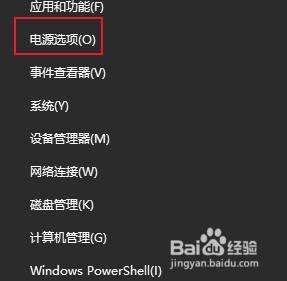
2、下拉“电源和睡眠”窗口,在下方找到 “其他电源设置”。
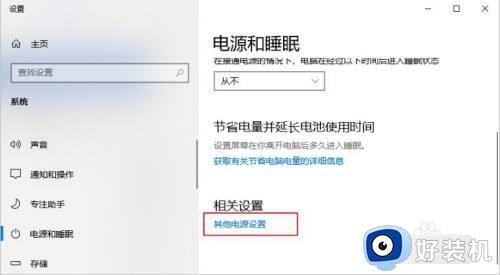
3、选择平衡,点击“更改计划设置”。
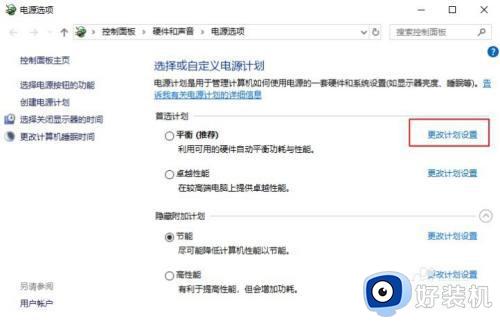
4、在下方点击“更改高级电源设置”进入。
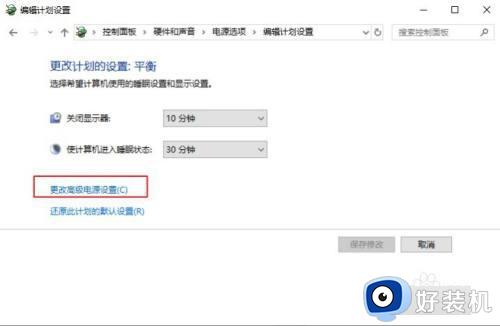
5、弹出电源选项的高级设置窗口,我们点击展开“电池”-“电池电量水平低”,将里面的选项设置高一些,然后保存设置。
PS:举个例子,如果我们需要笔记本在电量低于30%的时候才开始充电,就把“接通电源”和“使用电池”改为“30%”。当电量消耗至30%以下时,就会收到系统提示“电量不足”。这时候我们接入充电器,笔记本就会开始充电了。
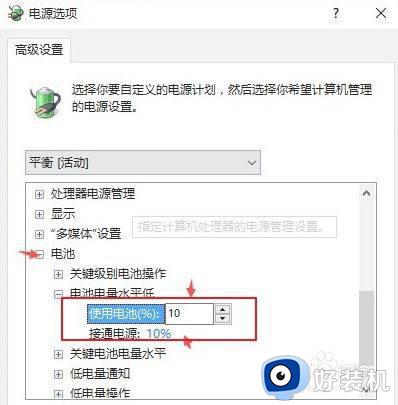
上述就是小编告诉大家的联想笔记本win10系统0%电源已接通未充电解决方法了,有遇到这种情况的用户可以按照小编的方法来进行解决,希望能够帮助到大家。
联想笔记本win10系统0%电源已接通未充电解决方法相关教程
- win10电池0%电源已接通,未充电怎么回事 win10笔记本电源接通但未充电解决办法
- 笔记本win10系统电源已接通但未充电的解决方案
- win10电源已接通,未充电怎么办 win10笔记本电源已接通,未充电修复方法
- win10笔记本电池显示电源已接通,未充电怎么解决
- win10电源已接通未充电怎么办 win10电源已接通未充电怎么办解决方法
- 笔记本电脑win10系统显示电源已接通,未充电如何处理
- win10笔记本电池电源已接通未充电怎么修复
- win10笔记本电源接通但未充电怎么办 win10笔记本接通电源却未充电的解决方法
- 电脑接通电源但未充电怎么办 电脑已接通电源未充电怎么解决
- win10连接电源却未充电怎么办 win10电脑连接电源但未充电解决方法
- win10拼音打字没有预选框怎么办 win10微软拼音打字没有选字框修复方法
- win10你的电脑不能投影到其他屏幕怎么回事 win10电脑提示你的电脑不能投影到其他屏幕如何处理
- win10任务栏没反应怎么办 win10任务栏无响应如何修复
- win10频繁断网重启才能连上怎么回事?win10老是断网需重启如何解决
- win10批量卸载字体的步骤 win10如何批量卸载字体
- win10配置在哪里看 win10配置怎么看
win10教程推荐
- 1 win10亮度调节失效怎么办 win10亮度调节没有反应处理方法
- 2 win10屏幕分辨率被锁定了怎么解除 win10电脑屏幕分辨率被锁定解决方法
- 3 win10怎么看电脑配置和型号 电脑windows10在哪里看配置
- 4 win10内存16g可用8g怎么办 win10内存16g显示只有8g可用完美解决方法
- 5 win10的ipv4怎么设置地址 win10如何设置ipv4地址
- 6 苹果电脑双系统win10启动不了怎么办 苹果双系统进不去win10系统处理方法
- 7 win10更换系统盘如何设置 win10电脑怎么更换系统盘
- 8 win10输入法没了语言栏也消失了怎么回事 win10输入法语言栏不见了如何解决
- 9 win10资源管理器卡死无响应怎么办 win10资源管理器未响应死机处理方法
- 10 win10没有自带游戏怎么办 win10系统自带游戏隐藏了的解决办法
